Nástroj Outlook Attachment Cleanup Tool vyčistí prílohy e-mailových súborov
Odstránenie úplných stôp a zvyškov súborov a príloh z programu Microsoft Outlook(Microsoft Outlook) znamená otvorenie databázy Registry systému Windows(Windows Registry) , nájdenie príslušného kľúča databázy Registry a jeho následné použitie na nájdenie názvu náhodného priečinka.
Je to potrebné, pretože v programe Microsoft Outlook(Microsoft Outlook) , kedykoľvek otvoríte prílohu, operačný systém sa potichu umiestni do dočasného priečinka a nechá ho otvorený, aby si ho mohol vziať ktokoľvek, aj keď ste prílohu z e-mailu odstránili. Aplikácia IntelliAdmin Outlook Attachment Cleanup(IntelliAdmin Outlook Attachment Cleanup) vám však umožňuje vyčistiť aj zvyšné súbory príloh z dočasného priečinka.
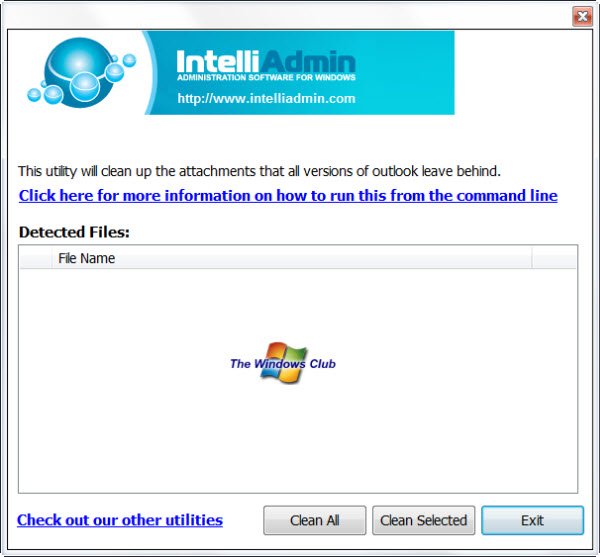
Nástroj na čistenie príloh programu Outlook
Outlook Attachment Cleanup je malá aplikácia, ktorá vám umožňuje automaticky vyčistiť prílohy Outlooku . (Outlook)Automaticky prehľadá váš register, nájde všetky prílohy programu Microsoft Outlook(Microsoft Outlook) a potom vám ich zobrazí v hlavnom okne. Pomocou hlavného okna môže používateľ rýchlo vyčistiť zvyšky prílohy vo svojom e-mailovom klientovi Outlook pomocou tlačidla (Outlook)Vyčistiť(Clean ) .
Bezplatný nástroj Outlook Attachment Cleanup Tool(Outlook Attachment Cleanup Tool) možno spustiť aj potichu pomocou príkazového riadka.
Spustite čistenie príloh programu Outlook(Run Outlook Attachment Cleanup) pomocou príkazového riadka
OutlookCleanup.exe /SILENT
Mýto v tichosti prehľadá váš register, nájde priečinok temp a vyprázdni ho. Odporúča sa spustiť tento príkazový riadok pri prihlásení. Tým sa zabezpečí, že sa nebudete musieť zaoberať žiadnymi výzvami. Najlepšia časť aplikácie je, že je k dispozícii zadarmo. Môžete teda používať Čistenie príloh programu Outlook(Outlook Attachment Cleanup) , kým Microsoft nepríde s inou lepšou alternatívou.
Ak máte problém so sťahovaním nástroja Outlook Attachment Cleanup Tool(Outlook Attachment Cleanup Tool) , prestaňte používať správcu sťahovania a stiahnite si ho priamo z prehliadača. Skontrolujte tiež firewall a nastavenia proxy, pretože niektoré zrkadlá sťahovania môžu vyžadovať, aby ste neblokovali sprostredkovateľov HTTP .
Nástroj Outlook Attachment Cleanup Tool(Outlook Attachment Cleanup Tool) nemá žiadne špeciálne systémové požiadavky. Funguje efektívne v Windows 10/8/7/Vista .
Môžete si ho stiahnuť kliknutím sem(clicking here)(clicking here) . Budete im musieť poskytnúť svoje e-mailové ID.
Čítať ďalej(Read next) : Ako selektívne automaticky odstrániť e-maily v programe Outlook .
Related posts
Ako vyprázdniť priečinok nevyžiadanej pošty v programe Outlook
Ako automaticky preposielať e-maily v programe Microsoft Outlook
Ako uložiť e-mail ako PDF v Gmaile a Outlooku
Ako vytvoriť a nastaviť vlastné e-mailové ID domény v programe Outlook
Ako nastaviť Outlook ako predvolenú čítačku e-mailov na Macu
Ako odvolať e-mail v programe Outlook? Zrušiť odosielanie e-mailov
Obnovte odstránenú poštu z priečinka Odstránené na Outlook.com
Outlook.com neprijíma ani neodosiela e-maily
Potrebujete vidieť svoj e-mail z minulého týždňa? Ako hľadať v programe Outlook podľa dátumu
Ako zablokovať sledovanie e-mailov v programe Outlook a Gmail?
Bezplatné doplnky na šifrovanie e-mailov pre Outlook
Ako vytvoriť a pridať e-mailový podpis v programe Outlook
Outlook vs. Gmail: Kto je kráľom e-mailov?
Odstráňte všetky neexistujúce zariadenia v systéme Windows 10 pomocou nástroja Device Cleanup Tool
Ako automaticky preposielať e-maily v programe Outlook 2019
Ako zabrániť tomu, aby e-maily prechádzali do nevyžiadanej pošty v programe Outlook
Ako zmeniť svoje e-mailové meno v Gmail, Outlook, Yahoo
Ako zvýšiť limit veľkosti prílohy v programe Outlook
Ako vytvoriť nový e-mail v aplikácii Outlook pomocou jej funkcií
Pomocou nástroja na čistenie disku odstráňte VŠETKY dočasné súbory v systéme Windows 11/10
